طريقة تحويل اللاب توب والكمبيوتر إلي راوتر وايرلس Wifi مجانا
شرح طريقة تحويل الكمبيوتر الي راوتر واي فاي للإستفادة من الإنترنت.
لمحة سريعة عن تقنية الواي فاي WiFi :-
 |
| طريقة تحويل الكمبيوتر إلي راوتر واي فاي |
من المعروف أن تقنية الواي فاي أو الوايرلس هي أحد التقنيات المستخدمة في توزيع الإنترنت من الأجهزة بحيث يمكن لأكثر من جهاز الإستفادة من الخدمة ولعلك قد لاحظت أن في الهواتف الذكية توجد خاصية تسمي HotSpot والتي تعمل علي توفير إشارة واي فاي لتتيح لأكثر من جهاز التوصيل بالإنترنت فقط عن طريق جهازك كما توجد العديد من الإستخدامات الأخري لهذه التقنية ولكننا سوف نركز علي إستخدمها في الإنترنت.
اليوم سوف نشرح طريقة يمكن من خلالها توزيع الإنترنت من الكمبيوتر أو اللابتوب بطريقة بسيطة حتي تتمكن من الإستفادة من الإنترنت علي الهاتف وجميع الأجهزة الاخري إذا أردت ذلك وسوف نستخدم أشهر برنامجين يقومان بنفس هذه المهمة وهما برنامج بايدو بي سي فاستر Baidu Pc Faster وهو أحد البرامج المفيدة جداً وذات شعبية كبيرة ويقوم بالعديد من المهمات مثل إبقاء النظام سريعاً وخالي من المشاكل والأخطاء وتنظيف أثار التحديثات والأهم انه يحتوي علي برنامج يقوم بتوزيع الوايرلس والبرنامج الثاني هو ام هوت سبوت mHotspot وهو برنامج مجاني بسيط جداً وتتلخص وظيفته في تحويل الكمبيوتر أو اللابتوب إلي راوتر وايرلس للإستفادة من الإنترنت عن طريقه.
هذه الطريقة سوف توفر عليك شراء باقات الإنترنت وأي مصاريف فهي مجانية بالكامل ودون الحاجة إلي دفع أي شئ فبمجرد تثبيت أحد البرامج التي ذكرناها سوف تستمتع بالخدمة بكل سهولة وبدون أي مشاكل، إخترنا لكم أفضل البرامج للقيام بهذه المهمة بناء علي تجاربنا وأراء المطورين حول العالم.
هذا ما سوف نعمل عليه حيث سوف نقوم بعكس عمل هذه التقنية بحيث تقوم بالإرسال بدلاً من الإستقبال مع العلم انها لم تؤثر علي ادائها الأصلي في عملية الإستقبال ولتفعيل هذه التقنية عليك إتباع الخطوات التالية ولكن قبل كل هذا تاكد من وجود قطعة الواي فاي في جهازك.
اولا قم بتحميل البرنامج من الروابط الموجودة بالأسفل ثم تقوم بالتثبيت بإتباع الخطوات الصحيحة الموضحة في الفيديو الموجود في صفحة التحميل ثم توجه إلي واجهة البرنامج كما هو موضح في الصورة ثم تضغط علي الزر الذي يعبر عن الواي فاي والذي سوف يفتح لك نافذة بها بعض الإعدادت البسيطة التي عليك إتباعها لعمل شبكة واي فاي مجانية في جهازك كما هو مبين بالصورة.
للإستفادة من خدمات البرنامج عليك التوجه إلي الرابط في الأسفل والذي سوف يوجهك إلي صفحة تحميل البرنامج مع شرح فيديو لطريقة عمله وبعد الإنتهاء من التحميل والتثبيت بالطريقة الصحيحة سوف تظهر لك هذه الواجهة بنفس الشكل كما في الصورة سوف تقوم بتعيين إسم الشبكة وكلمة المرور وتضغط على Start Hotspot لتبدأ الشبكة في العمل في الحال وتستمتع بإنترنت مجاني بكل بساطة.
الأن يمكنك مشاهدة هذا الفيديو التوضيحي حيث يتضمن طريقة التحميل لكلا البرنامجين مع طريقة التشغيل والإعداد الصحيحين للحصول علي أفضل نتيجة.
اليوم سوف نشرح طريقة يمكن من خلالها توزيع الإنترنت من الكمبيوتر أو اللابتوب بطريقة بسيطة حتي تتمكن من الإستفادة من الإنترنت علي الهاتف وجميع الأجهزة الاخري إذا أردت ذلك وسوف نستخدم أشهر برنامجين يقومان بنفس هذه المهمة وهما برنامج بايدو بي سي فاستر Baidu Pc Faster وهو أحد البرامج المفيدة جداً وذات شعبية كبيرة ويقوم بالعديد من المهمات مثل إبقاء النظام سريعاً وخالي من المشاكل والأخطاء وتنظيف أثار التحديثات والأهم انه يحتوي علي برنامج يقوم بتوزيع الوايرلس والبرنامج الثاني هو ام هوت سبوت mHotspot وهو برنامج مجاني بسيط جداً وتتلخص وظيفته في تحويل الكمبيوتر أو اللابتوب إلي راوتر وايرلس للإستفادة من الإنترنت عن طريقه.
هذه الطريقة سوف توفر عليك شراء باقات الإنترنت وأي مصاريف فهي مجانية بالكامل ودون الحاجة إلي دفع أي شئ فبمجرد تثبيت أحد البرامج التي ذكرناها سوف تستمتع بالخدمة بكل سهولة وبدون أي مشاكل، إخترنا لكم أفضل البرامج للقيام بهذه المهمة بناء علي تجاربنا وأراء المطورين حول العالم.
 |
| كيفية تحويل الكمبيوتر إلي راوتر واي فاي |
أولاً : تحويل الكمبيوتر واللابتوب ألي راوتر واي فاي عن طريق برنامج Pc Faster :-
برنامج Baidu Pc Faster هو أحد البرامج الشهيرة التي تقوم بنظيم وظايف الجهاز بحيث تعطيك تحكماً أكثر بها ومن المعروف ان من وظائف الكمبيوتر واللابتوب هو تقنية الواي فاي والتي تمكنك من إستقبال الإنترنت عن طريق إشارات غير مرئية وبسرعة كبيرة .هذا ما سوف نعمل عليه حيث سوف نقوم بعكس عمل هذه التقنية بحيث تقوم بالإرسال بدلاً من الإستقبال مع العلم انها لم تؤثر علي ادائها الأصلي في عملية الإستقبال ولتفعيل هذه التقنية عليك إتباع الخطوات التالية ولكن قبل كل هذا تاكد من وجود قطعة الواي فاي في جهازك.
اولا قم بتحميل البرنامج من الروابط الموجودة بالأسفل ثم تقوم بالتثبيت بإتباع الخطوات الصحيحة الموضحة في الفيديو الموجود في صفحة التحميل ثم توجه إلي واجهة البرنامج كما هو موضح في الصورة ثم تضغط علي الزر الذي يعبر عن الواي فاي والذي سوف يفتح لك نافذة بها بعض الإعدادت البسيطة التي عليك إتباعها لعمل شبكة واي فاي مجانية في جهازك كما هو مبين بالصورة.
 |
| برنامج بايدو بي سي فاستر |
ثانياً : تحويل اللابتوب إلي وايرلس عن طريق برنامج mHotSpot :
ام هوت سبوت هو برنامج بسيط جداً وذو حجم صغير للغاية تتلخص وظيفته الأساسية في عمل نقطة WiFi HotSpot وذلك عن طريق عمل شبة إفتراضية في جهاز الكمبيوتر او اللابتوب ومن ثم نشر البيانات وأرسالها وإستقبالها من خلالها وهو يعد من البرامج الشهيرة في هذا المجال ويتميز بانه خفيف جداً ويعمل علي جميع الانظمة كما يوفر العديد من الإعدادت الرائعة وبإمكانك التحكم في عدد المتصلين علي الشبكة وفصل أي احد تريده علي الفور وذلك للتحلص من المتطفلين كما يمكن تعين حماية تكون بكلمة مرور مكونة من ثمانية أرقام حتي لا يمكن لأي احد الوصيل علي الشبكة بدون إذنك.للإستفادة من خدمات البرنامج عليك التوجه إلي الرابط في الأسفل والذي سوف يوجهك إلي صفحة تحميل البرنامج مع شرح فيديو لطريقة عمله وبعد الإنتهاء من التحميل والتثبيت بالطريقة الصحيحة سوف تظهر لك هذه الواجهة بنفس الشكل كما في الصورة سوف تقوم بتعيين إسم الشبكة وكلمة المرور وتضغط على Start Hotspot لتبدأ الشبكة في العمل في الحال وتستمتع بإنترنت مجاني بكل بساطة.
 |
| برنامج ام هوت سبوت |
شرح طريقة تحويل اللاب توب والكمبيوتر إلي راوتر وايرلس Wifi لتوزيع الإنترنت :-
نرحب بأسئلتكم وإستفساراتكم في التعليقات بالأسفل وسوف نوافيكم بالرد في أقرب وقت.تحميل برنامج تحويل الكمبيوتر إلي واي فاي مجاناً:-
ط¹ظ†ظˆط§ظ† ط§ظ„طھط¯ظˆظٹظ†ط©:
طريقة تحويل اللاب توب والكمبيوتر إلي راوتر وايرلس Wifi مجانا
طھظ‚ظٹظٹظ… : 10 ظ…ظ† 10 ظ…ط±طھظƒط² ط¹ظ„ظ‰ 24 طھظ‚ظٹظٹظ….
ط§ظ„ظƒط§طھط¨ : ط£طظ…ط¯ ط£ط¨ظˆط¹ط¨ظٹظ„ط© ظ…ط¯ظٹط± ظ…ظˆظ‚ط¹ ط§ظ„ظ…ط·ظˆط± .ظ†طھ
طھظ‚ظٹظٹظ… : 10 ظ…ظ† 10 ظ…ط±طھظƒط² ط¹ظ„ظ‰ 24 طھظ‚ظٹظٹظ….
ط§ظ„ظƒط§طھط¨ : ط£طظ…ط¯ ط£ط¨ظˆط¹ط¨ظٹظ„ط© ظ…ط¯ظٹط± ظ…ظˆظ‚ط¹ ط§ظ„ظ…ط·ظˆط± .ظ†طھ
ط¹ط¯ط¯ ط§ظ„ظ…ط´ط§ظ‡ط¯ط§طھ :
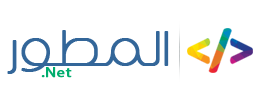

* ط¨ط¥ظ…ظƒط§ظ†ظƒ ط¥ط¯ط±ط§ط¬ ط§ظ„ط£ظƒظˆط§ط¯ ط§ظ„ط؛ظٹط± ظ‚ط§ط¨ظ„ط© ظ„ظ†ط´ط± ط¨طھطظˆظٹظ„ظ‡ ط¹ط¨ط± ظ…طظˆظ„ ط§ظ„ط£ظƒظˆط§ط¯
طھطظˆظٹظ„ ط§ظ„ط£ظƒظˆط§ط¯ط¥ط؛ظ„ط§ظ‚ ط§ظ„طھط¹ط¨ظٹط±ط§طھط¥ط®ظپط§ط،